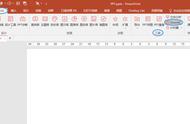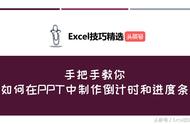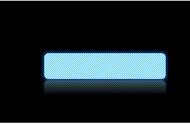5. 设置触发器
在右侧触发器面板中,点击“新建触发器”,在弹出窗口操作处选择“调整变量”,变量处选择djs,运算符处选择“=分配”,值处选择“变量”;选择“滑块1”,时间处选择“用户单击”,对象处选择“按钮1”。这样,当点击“开始”按钮时,滑块的当前值就赋给了变量djs(图5)。

新建触发器,在弹出窗口操作处选择“移动”,对象处选择“矩形1”,路径处选择“直线动作路径1”,时间处选择“用户单击”,对象处选择“按钮1”。这样,当点击“开始”按钮时,矩形就会沿直线路径移动,移动时间是1秒。由于矩形放在了幻灯片外面,所以播放时是看不到的(图6)。

在新建触发器中双击矩形下的触发器,在弹出窗口的操作处选择“移动”,对象处选择“矩形1”,路径处选择“直线动作路径1”,时间处选择“动画完成”,对象处选择“矩形1”,动画处选择“直线动作路径1”(图7)。

再新增触发器,在弹出的窗口的操作处选择“调整变量”,变量处选择djs,运算符处选择“-减去”,值处选择“值”,输入1,时间处选择“动画完成”,对象处选择“矩形1”,动画处选择“直线动作路径1”;点击“显示条件”,点击“ ”,在弹出窗口选择“变量”,如果处选择djs,运算符处选择“>大于”,类型处选择“值”,值处输入0(图8)。